三星s6手机刷机教程视频哪里找?详细步骤是怎样的?
三星S6刷机教程视频详解:从准备工作到系统安装
刷机是三星S6用户提升手机性能、更新系统或解决系统问题的常用方法,通过刷机教程视频,用户可以直观地了解每一步操作,降低刷机风险,本文将结合最新信息,详细介绍三星S6刷机的准备工作、具体步骤及注意事项,帮助用户顺利完成刷机。
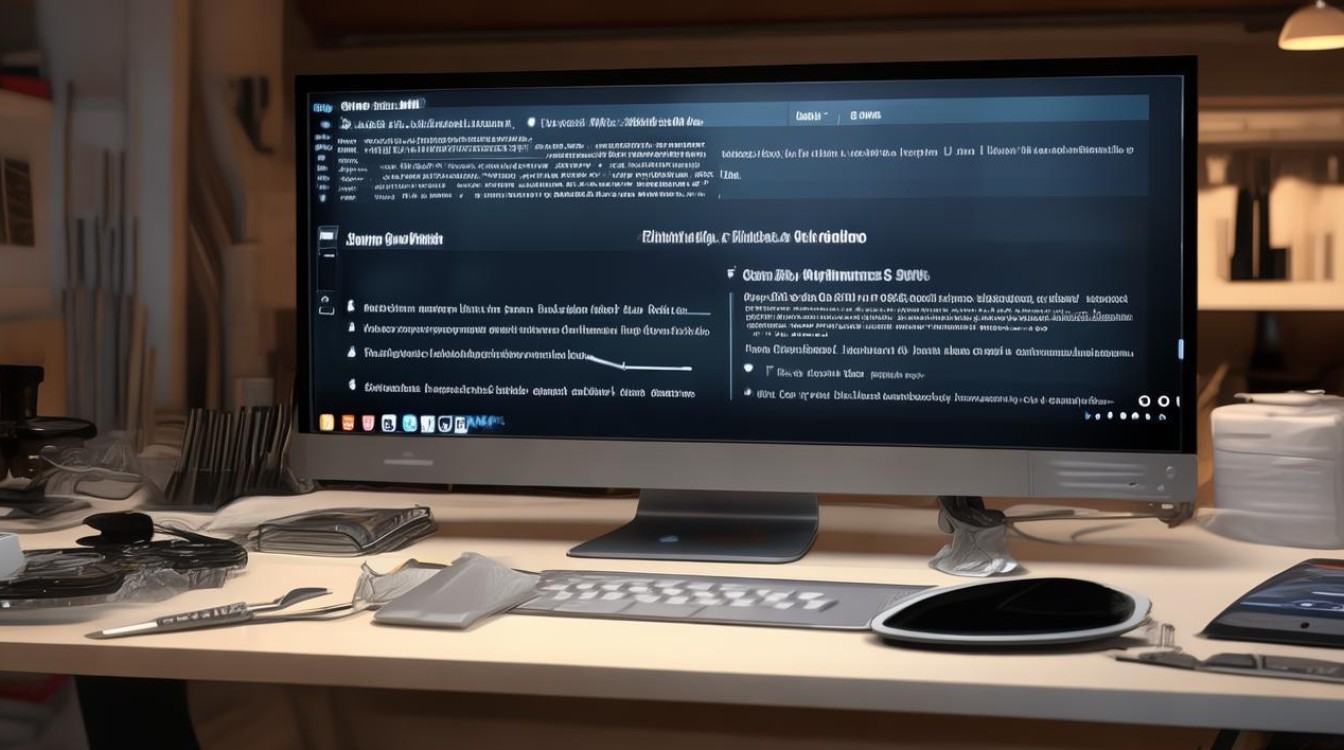
刷机前的准备工作
刷机操作涉及数据清除和系统修改,充分的准备是成功的关键,以下是刷机前必须完成的步骤:
-
备份数据
刷机会清除手机内的所有数据,包括联系人、短信、照片及应用等,建议通过三星Smart Switch或云服务(如三星账户、Google账户)完成完整备份。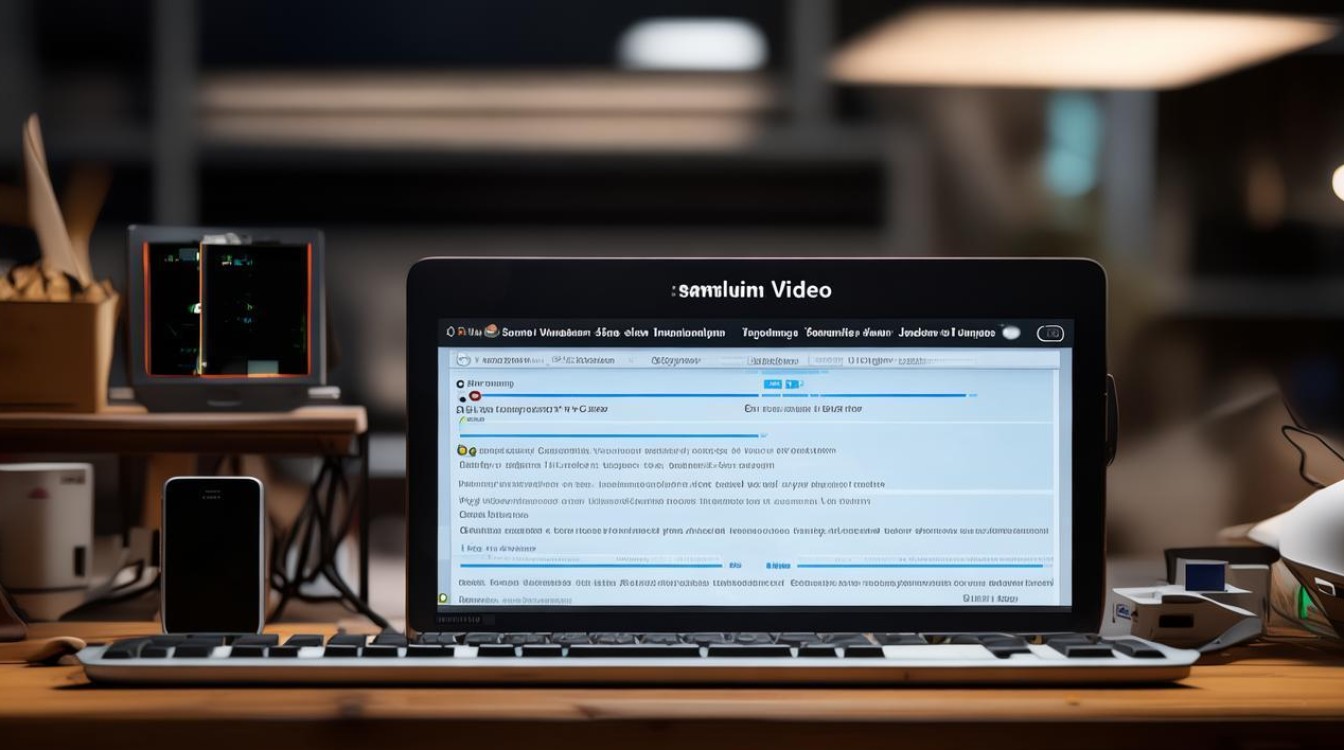
-
下载必要工具
- 刷机包:根据手机型号(如SM-G920F、SM-G9200等)选择对应的官方或第三方ROM包(如LineageOS、Resurrection Remix等)。
- 驱动程序:安装三星USB驱动,确保电脑能识别手机。
- 刷机工具:推荐使用Odin3(官方刷机工具)或Heimdall(开源替代工具)。
-
开启开发者选项与USB调试
进入“设置-关于手机”,连续点击“版本号”7次启用开发者选项;返回“设置-开发者选项”,开启“USB调试”模式。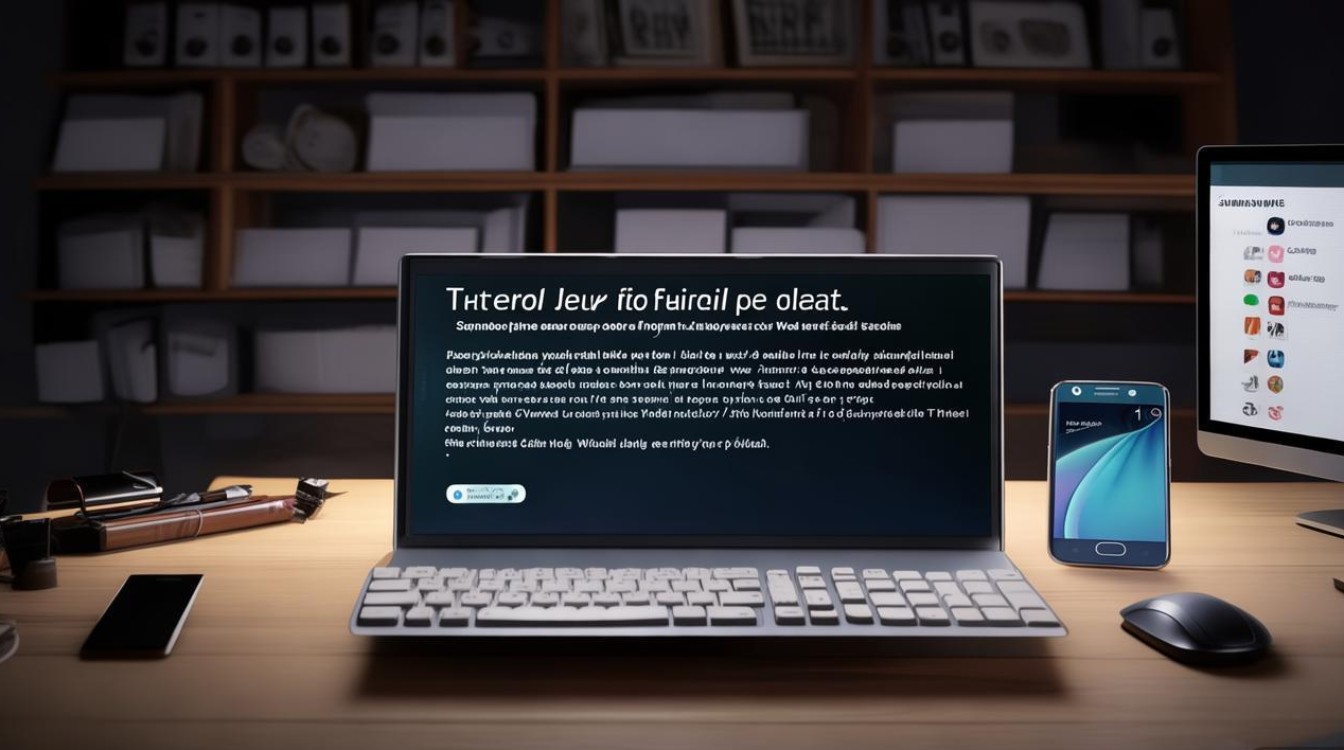
-
充电与解锁Bootloader
确保手机电量在50%以上,避免刷机中途断电,若需刷入第三方ROM,需先通过三星官方工具或CF-Auto Root解锁Bootloader(此操作会清除数据,需提前备份)。
刷机步骤详解(以Odin工具为例)
刷机教程视频通常会以Odin工具为例演示操作,以下是具体流程:
进入下载模式
- 关机手机,同时按住“音量下键”+“Home键”+“电源键”约10秒,进入下载模式(屏幕显示“Downloading…”)。
- 若提示“OEM Unlocking”,需先在开发者选项中开启“OEM解锁”。
连接电脑并安装驱动
- 用USB线连接手机与电脑,打开设备管理器确认驱动安装成功。
- 打开Odin3工具,界面显示“Added”表示连接正常。
刷入ROM包
- 在Odin界面点击“AP”或“PDA”按钮,选择下载好的刷机包(.tar或.md5格式)。
- 若需刷入 recovery,点击“PDA”;若需清除数据,勾选“F. Reset Time”和“Wipe Data/Factory Reset”。
- 点击“Start”开始刷机,等待进度条完成后,手机自动重启。
刷机后验证
- 重启后进入“设置-关于手机”,查看系统版本是否与刷机包一致。
- 若出现卡顿或异常,可尝试清除缓存(进入Recovery模式选择“Wipe Cache Partition”)。
常见问题及解决方法
刷机过程中可能遇到以下问题,教程视频通常会提供针对性解决方案:
| 问题 | 可能原因 | 解决方法 |
|---|---|---|
| Odin检测不到设备 | 驱动未安装或USB线故障 | 重新安装驱动或更换数据线 |
| 刷机中途失败 | 电量不足或刷机包不兼容 | 确保电量充足,下载对应型号的ROM包 |
| 开机后反复重启 | 系统文件损坏 | 重新刷入官方ROM或恢复出厂设置 |
| 无信号或无法识别SIM卡 | 基带未正确刷入 | 单独刷入基带包(通过Odin的“CP”选项) |
刷机注意事项
- 选择可靠ROM包:优先从知名论坛(如XDA Developers)或三星官方渠道下载,避免恶意软件。
- 保持网络稳定:刷机过程中避免断电或断开USB连接。
- 保留原厂系统:首次刷机建议先备份官方ROM,以便需要时回刷。
- 保修影响:解锁Bootloader可能导致保修失效,需谨慎操作。
刷机教程视频推荐资源
为更直观地学习刷机,可参考以下视频资源:
- 官方教程:三星开发者官网提供的刷机指南。
- YouTube频道:如“TechDroider”、“XDA TV”等,有详细的S6刷机演示。
- 国内平台:B站、抖音搜索“三星S6刷机教程”,选择高播放量、近期的视频。
通过以上步骤和资源,三星S6用户可以顺利完成刷机,享受定制化系统或新功能带来的体验提升,刷机虽有一定风险,但只要严格遵循教程,提前做好准备,即可最大程度保障操作安全。
版权声明:本文由环云手机汇 - 聚焦全球新机与行业动态!发布,如需转载请注明出处。





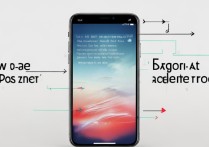






 冀ICP备2021017634号-5
冀ICP备2021017634号-5
 冀公网安备13062802000102号
冀公网安备13062802000102号